'Highlight Video' permite a los usuarios deshacerse de partes innecesarias de un clip multimedia para que el proceso de edición sea más rápido y sencillo. Aunque las cosas se pueden hacer manualmente, la función "Resaltar video" hace todo el trabajo preliminar por usted para que pueda concentrarse en otros aspectos importantes del proyecto de posproducción que se le asignó. Dicho esto, las siguientes secciones explican cómo hacer un video destacado en la última versión de Wondershare Filmora X.
Parte 1:¿Cómo hacer un video destacado automáticamente en Filmora?
Nuevo en el último lanzamiento de Wondershare Filmora X, el 'Video destacado' detecta automáticamente partes importantes de un clip multimedia y las conserva para su posterior edición. Las otras escenas innecesarias o repetitivas se eliminan durante el proceso, lo que ahorra una buena cantidad de tiempo que, de lo contrario, tendría que dedicar a revisar todo el metraje y eliminar manualmente las partes no deseadas.
Nota: Debes tener Wondershare Filmora 10.4 o superior para usar la función "Resaltar video".
Puedes aprender cómo hacer un video destacado en Filmora siguiendo las instrucciones a continuación:
Paso 1:Importe el vídeo de origen
Filmora ofrece tres formas de importar un clip multimedia para resaltar. Los tres métodos para importar el metraje de origen se explican a continuación:
Método 1:desde el menú Archivo
Inicie Wondershare Filmora X en su Windows (aquí se usa una computadora con Windows 10 para la demostración), abra el Archivo desde la parte superior de la interfaz, pase el mouse sobre Importar medios y haga clic en Importar con resaltado automático del submenú que aparece. Cuando se abra el cuadro Resaltado automático, haga clic en Importar y ubica e importa el video fuente a Filmora X.
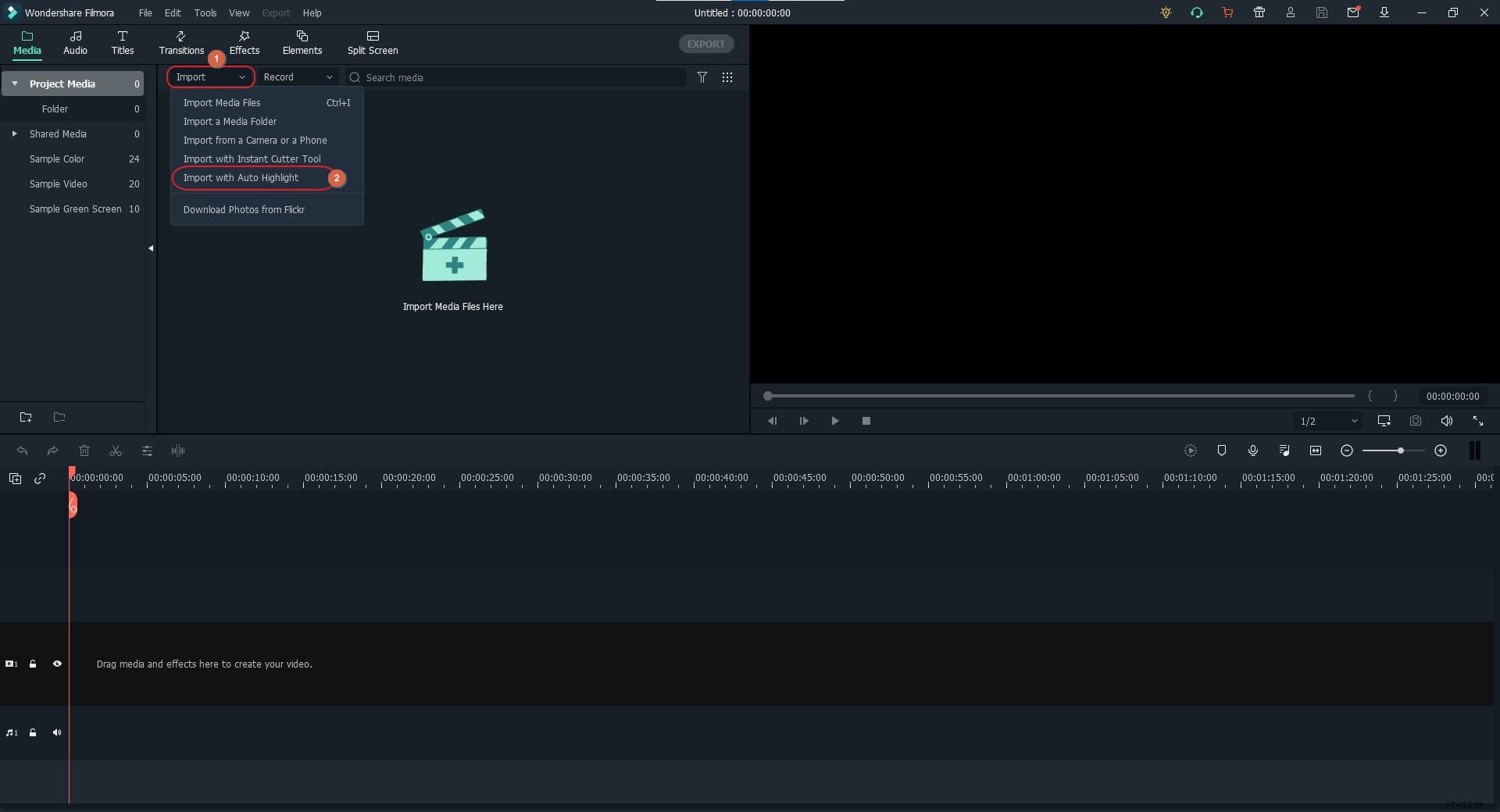
Método 2:desde el menú Importar
Haga clic para abrir Importar menú de la esquina superior izquierda de Medios y haga clic en Importar con resaltado automático de las opciones disponibles. Esto abre el Resaltado automático cuadro desde donde puede importar el video fuente como se explica en el método anterior.
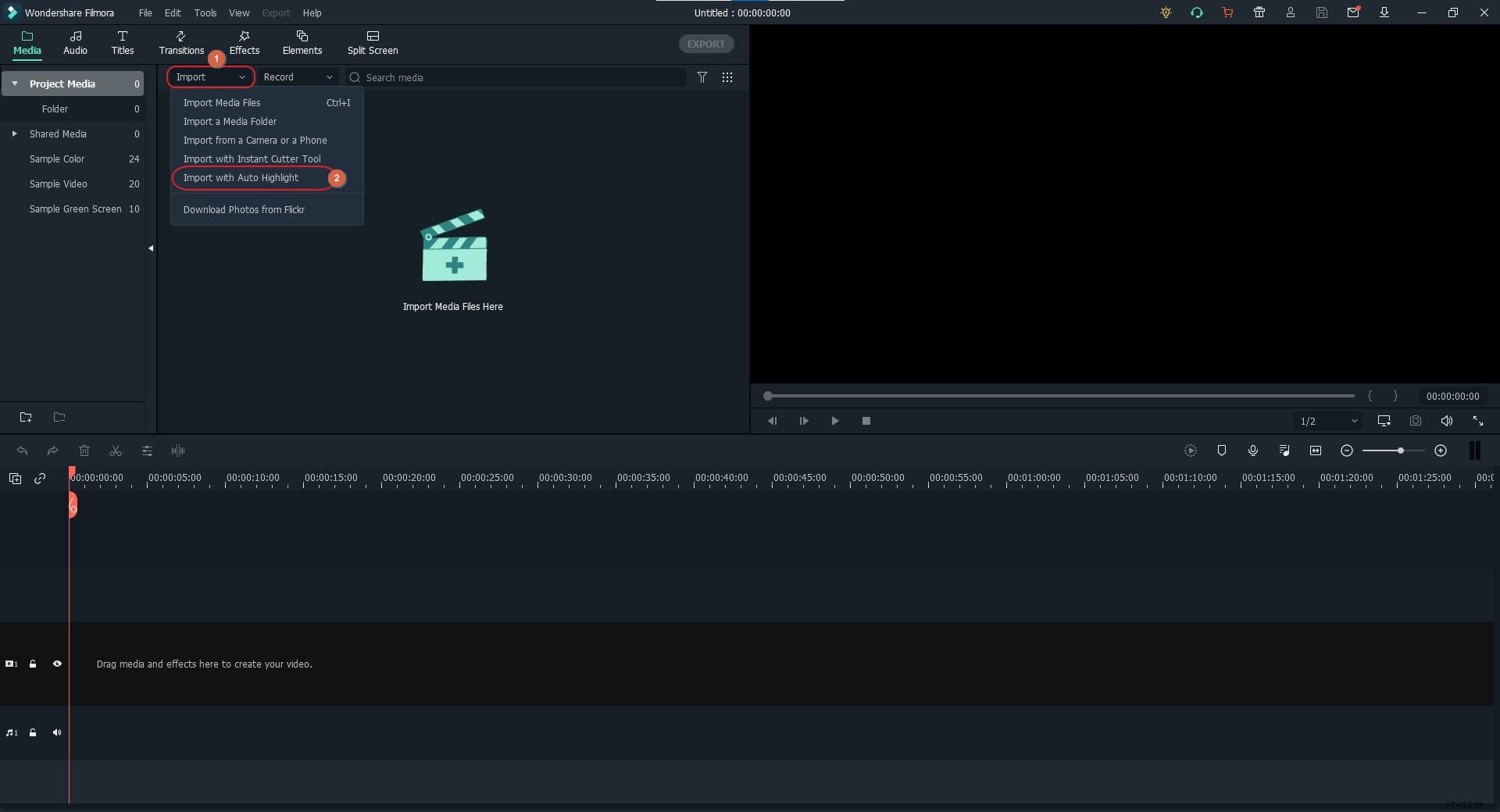
Método 3:desde la ventana multimedia
Haga clic en cualquier lugar dentro de los medios e importe el video de origen que desea resaltar automáticamente. A continuación, haga clic con el botón derecho en la miniatura del video y haga clic en Resaltar automáticamente para llegar al Resaltado automático cuadro con el clip multimedia ya importado.
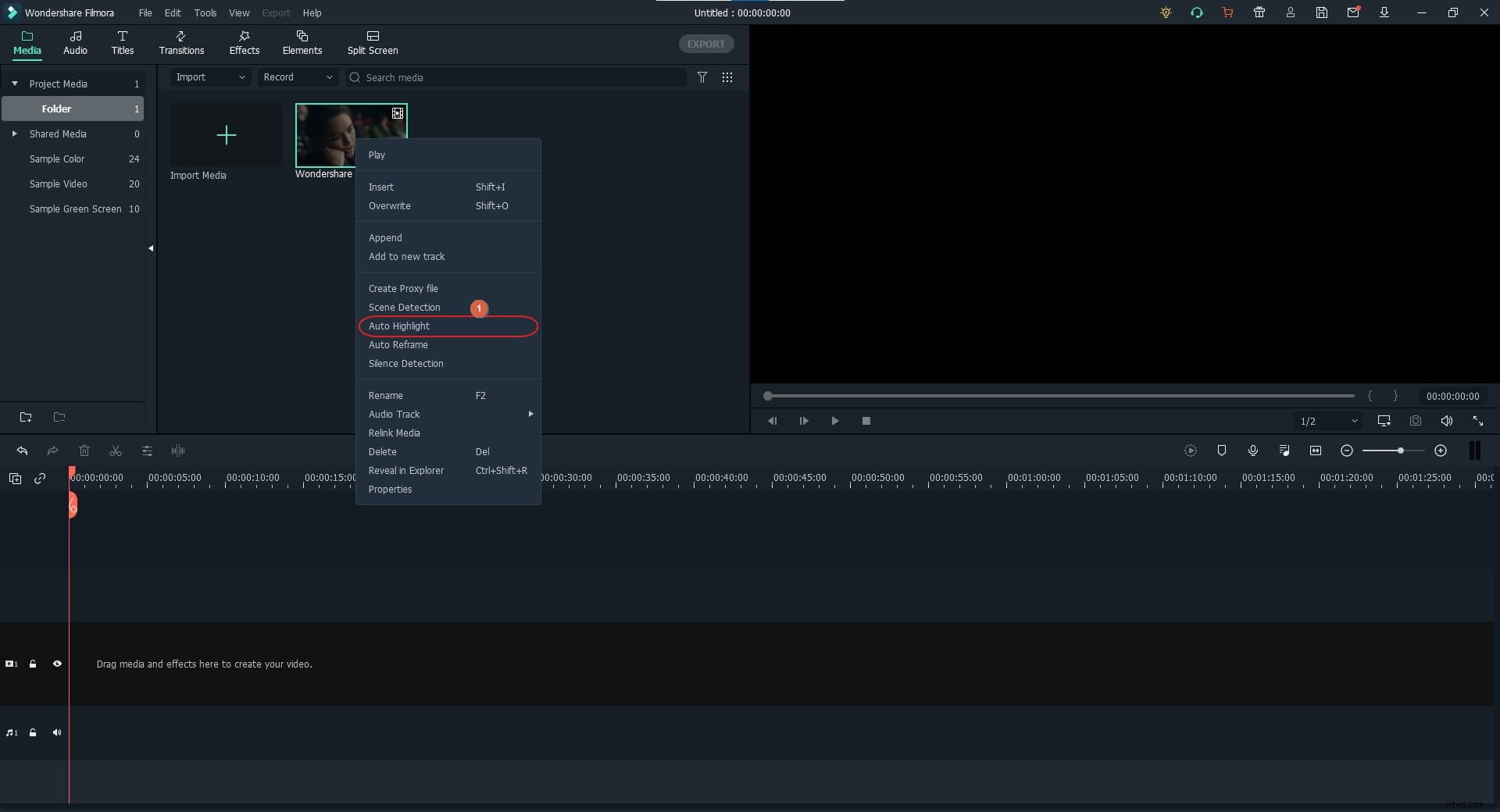
Paso 2:Definir la plataforma de destino
En Resaltado automático haga clic para abrir el cuadro Longitud y elija la plataforma en la que desea publicar el video final. Nota: El personalizado La opción en la lista le permite especificar manualmente la duración del video resaltado.
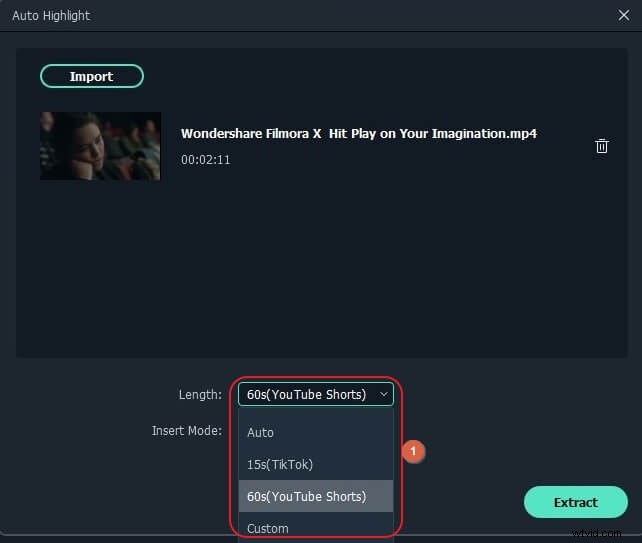
Paso 3:Resalte el video
Haga clic en Extraer desde la esquina inferior derecha del cuadro para permitir que Filmora X analice el video y lo resalte automáticamente. Opcionalmente, también puede marcar la casilla Mantener los espacios en blanco cuadro para tener algo de espacio entre los clips divididos cuando se agregan a la línea de tiempo para una edición conveniente. Una vez que se complete el proceso, haga clic en el botón debajo de Coincidir con los medios o Mantener la configuración del proyecto secciones en el cuadro de confirmación para agregar el metraje resaltado a la línea de tiempo.
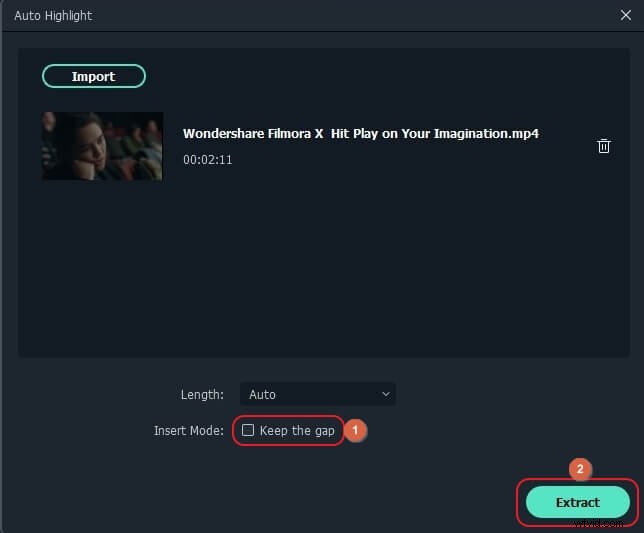
Parte 2:¿Cómo hacer que un video destacado sea más rápido con la detección de escenas de Filmora?
La detección de escenas en Filmora es una función que analiza un videoclip y divide todas las escenas del metraje en segmentos separados. De esta forma, es mucho más fácil para los profesionales de la posproducción y los entusiastas de la edición deshacerse de cualquier sección (escena) sin importancia en los medios.
Puedes aprender cómo hacer un video destacado con la función Detección de escena en Filmora X siguiendo las instrucciones que se detallan a continuación:
Paso 1:Importe el vídeo de origen
Utilice el método explicado anteriormente para importar el vídeo de origen a los Medios. ventana.
Paso 2:Inicie la detección de escenas
Haga clic con el botón derecho en la miniatura del video importado en Medios y haga clic en Detección de escena del menú contextual que aparece. Cuando la Detección de escena aparece la ventana, haga clic en Detectar desde la esquina inferior derecha y espere mientras se completa el proceso de detección.
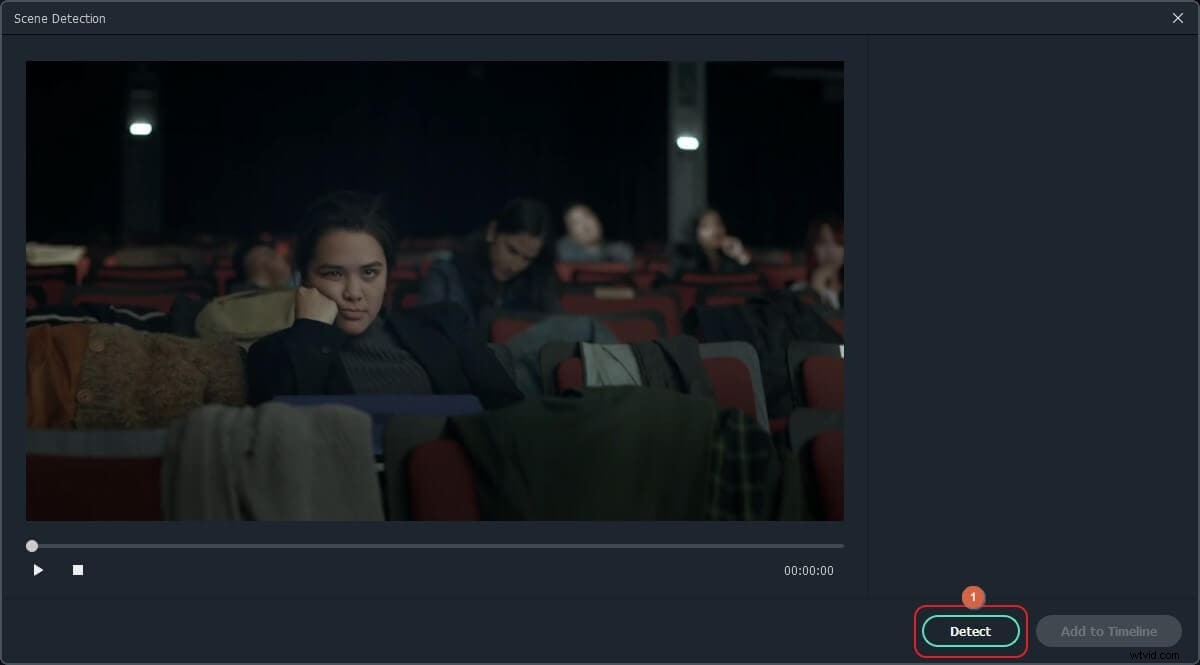
Paso 3:eliminar escenas no deseadas
Desde el panel derecho de Detección de escena ventana, haga clic en el botón Eliminar junto a las escenas que no desea agregar a la salida final.
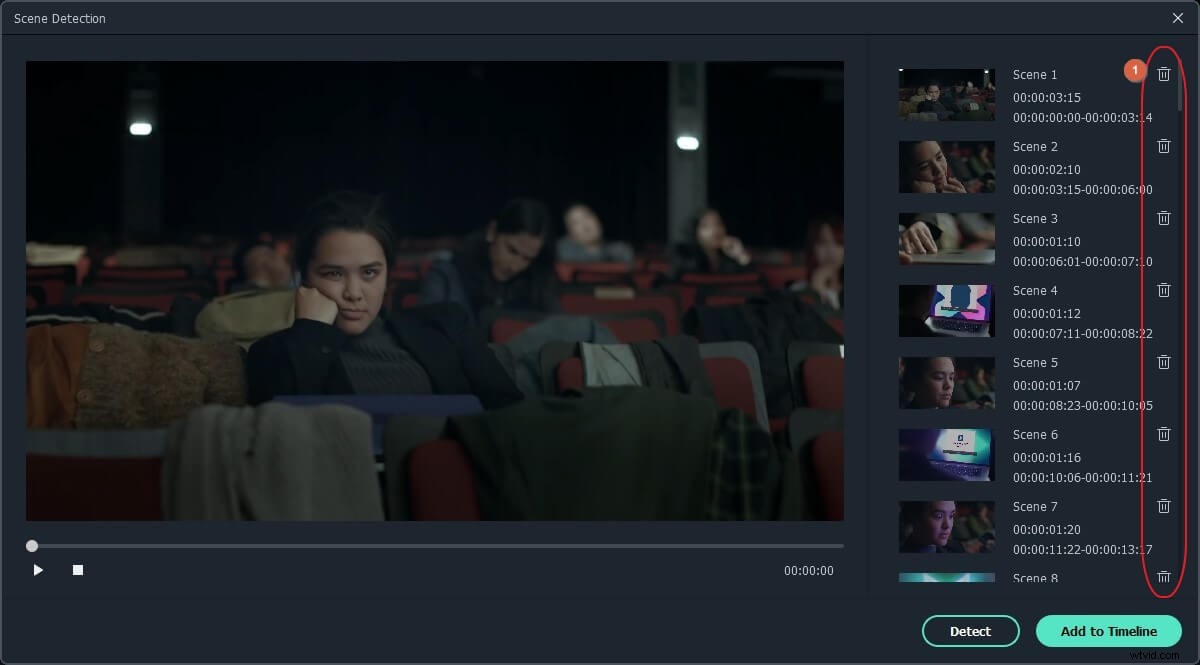
Paso 4:agregue los segmentos importantes a la línea de tiempo
Una vez que haya eliminado todas las escenas innecesarias de los medios, haga clic en Agregar a la línea de tiempo. desde la esquina inferior derecha de la Detección de escena y elija el botón debajo de Coincidir con los medios o Mantener la configuración del proyecto etiquetas para agregar las escenas importantes a la línea de tiempo con la resolución seleccionada. Si es necesario, también puede eliminar las escenas no deseadas después de agregar los segmentos separados a la línea de tiempo.
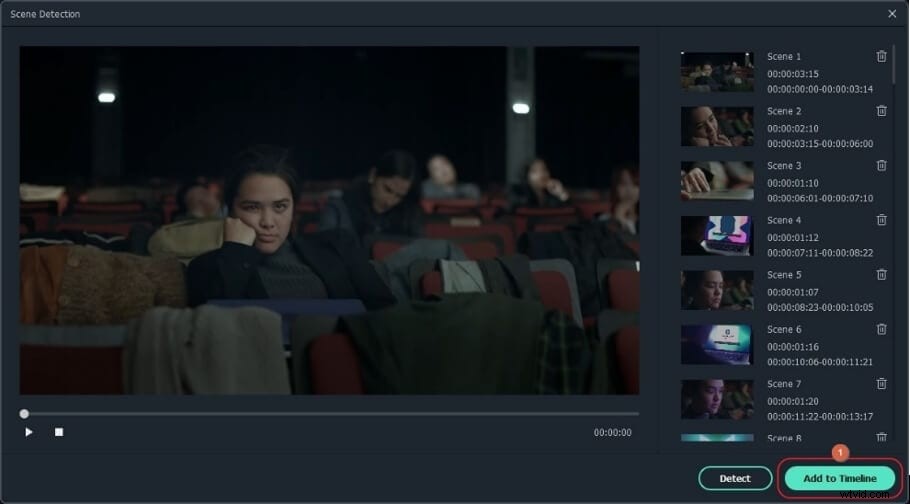
Bonus:¿Cómo potenciar su video destacado?
Después de aprender cómo hacer un carrete destacado , puede hacer que sus tareas de posproducción sean simples. Sin embargo, hacerlo no garantiza que a la gente le guste tu producción, y te convertirás en una estrella de la noche a la mañana. En otras palabras, hay ciertos consejos y trucos que debe practicar para que su video destacado sea atractivo e interesante para la audiencia. Algunas de las cosas clave que puedes agregar a tus videos para que sean lucrativos incluyen:
- Transición de escena
Las transiciones juegan un papel vital para hacer que valga la pena ver un video. Si bien en algunos casos, el uso de efectos de transición de aparición o desaparición gradual se ve bien en una historia o película, el cambio entre las escenas sin ninguna transición le da a todo el metraje una sensación de continuación. En pocas palabras, como editor de video profesional, debe saber cuándo agregar un efecto de transición y cuándo NO.
- Música y efectos de sonido
La música de fondo le da a la película una sensación de emoción. Una pista de audio relevante agregada a una escena exagera las emociones, lo que hace que el clip sea más delicado y envolvente.
- Elementos y pegatinas
Agregar elementos y pegatinas a una película o una escena en particular mejora el impacto de la idea que desea transmitir a la audiencia.
- Títulos y Textos
Los títulos correctos y los subtítulos relevantes agregados a las escenas lo ayudan a hacer que el metraje sea más informativo y, por lo tanto, más convincente.
Conclusión
Si quieres aprender cómo hacer un video destacado , Wondershare Filmora es la mejor plataforma, ya que no solo ofrece una interfaz simple e intuitiva, sino que procesa las tareas dadas comparativamente más rápido. Sin embargo, es imperativo saber que puede acceder a las funciones de Resaltado automático y Detección de escena en Filmora solo si está utilizando la última versión de la aplicación, es decir, Wondershare Filmora 10.4 o superior.
